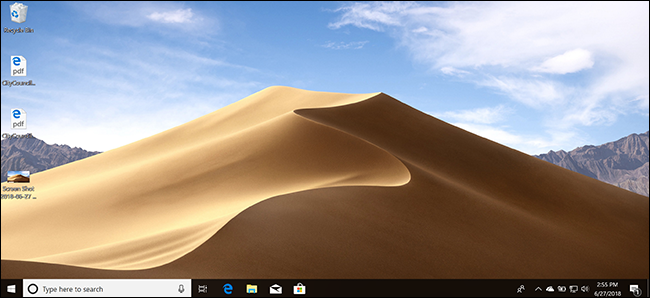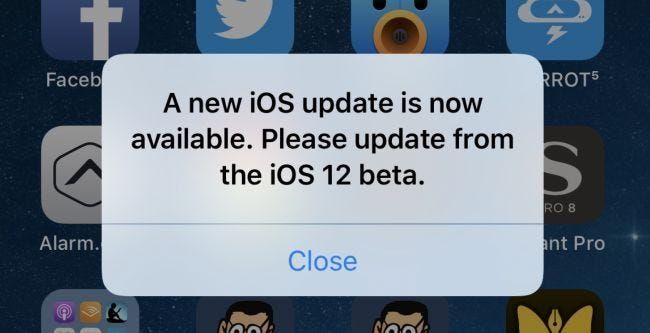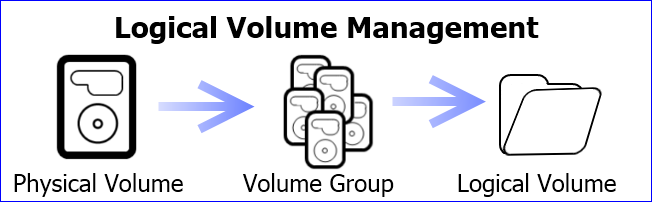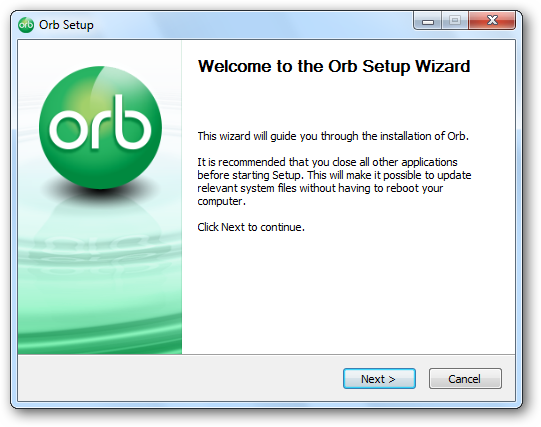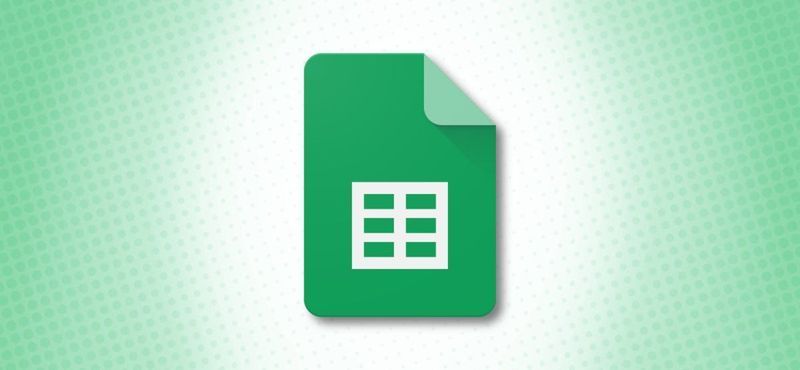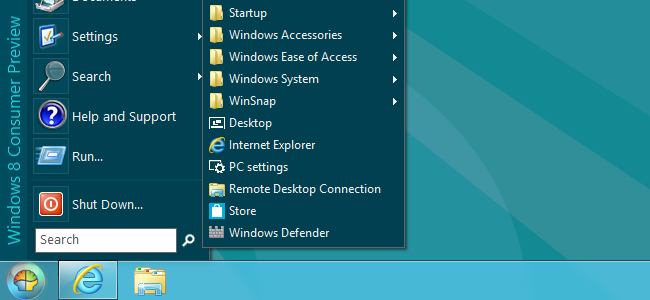Paano Ilipat ang Taskbar ng Windows 11 sa Tuktok ng Screen

Simula Oktubre 2021, hindi ka pinapayagan ng Windows 11 na ilipat ang iyong taskbar sa tuktok ng screen na may opisyal na setting ( hindi tulad ng Windows 10 ). Ngunit nakaisip kami ng paraan para magawa ito sa pamamagitan ng pag-edit sa Registry—at magagawa mo ito sa ilang pag-click lang. Narito kung paano.
KAUGNAYAN: 5 Paraan Ang Taskbar ng Windows 11 ay Mas Masahol kaysa sa Windows 10's
Talaan ng mga Nilalaman
- › Hinahayaan ka ng Windows 11 na Ilipat ang Taskbar sa Kaliwa o Kanan, Ngunit Nasira Ito
- › 5 Paraan Ang Taskbar ng Windows 11 ay Mas Masahol kaysa sa Windows 10's
- › Ano ang MIL-SPEC Drop Protection?
- › Paano Hanapin ang Iyong Spotify Wrapped 2021
- › Cyber Monday 2021: Best Tech Deals
- › Mga Function kumpara sa Mga Formula sa Microsoft Excel: Ano ang Pagkakaiba?
- › Ang Computer Folder ay 40: Paano Ginawa ng Xerox Star ang Desktop
- › 5 Website na Dapat I-bookmark ng Bawat Gumagamit ng Linux
I-edit ang Registry Mismo
Upang ilipat ang iyong Windows 11 taskbar sa tuktok ng screen, maaari mong baguhin nang manu-mano ang iyong Windows Registry o i-download ang aming isang-click na hack sa seksyon sa ibaba . Una, ipapakita namin sa iyo kung paano gawin ito sa iyong sarili.
Babala: Ang Registry Editor ay isang makapangyarihang tool. Ang maling paggamit nito ay maaaring magdulot ng iyong system na hindi matatag o kahit na hindi mapapagana. Gayunpaman, ito ay isang simpleng pag-hack, at kung ganap mong susundin ang mga tagubilin, hindi ka dapat magkaroon ng anumang mga problema. Kung hindi mo pa nagagamit ang Registry Editor dati, isaalang-alang ang pagbabasa tungkol sa kung paano gamitin ito bago magsimula. Inirerekomenda din namin pag-back up ng Registry (at iyong computer ) bago gumawa ng anumang mga pagbabago.
Upang manu-manong palabasin ang taskbar sa tuktok ng screen, buksan muna ang Registry Editor. Upang gawin ito, i-click ang Start button, i-type ang regedit, pagkatapos ay piliin ang Registry Editor sa mga resulta.

Kapag bumukas ang Registry Editor, mag-navigate sa key na ito gamit ang sidebar, o i-paste ito sa address line malapit sa tuktok ng window:
ComputerHKEY_CURRENT_USERSoftwareMicrosoftWindowsCurrentVersionExplorerStuckRects3
Kapag nakapag-navigate ka na sa StuckRects3 key, i-double click ang Settings key sa loob nito.

Kapag nagbukas ang Edit Binary Value na window, makakakita ka ng talahanayan ng mga halaga. Ito ay isang medyo nakakalito na bahagi. Hanapin ang pangalawang row ng mga value mula sa itaas, pagkatapos ay bilangin hanggang sa ikalimang value mula sa kaliwa. Bilang default, ang value na ito ay nakatakda sa 03. Ilagay ang cursor sa kanan ng 03 (i-click gamit ang mouse pagkatapos ay pindutin ang kanang arrow key kung kinakailangan), pindutin ang Backspace nang isang beses, pagkatapos ay i-type ang |_+_| .
Upang recap, pinalitan mo ang 03 na halaga (na nangangahulugang taskbar sa ibaba) ng 01 (na nangangahulugang taskbar sa itaas). Kapag tapos ka na, i-click ang OK.

Isara ang Registry Editor, pagkatapos ay alinman i-restart ang iyong PC , mag-sign out at mag-sign in muli, o i-restart ang Windows Explorer.
Upang i-restart ang Explorer, pindutin ang Ctrl+Shift+Esc upang buksan ang Task Manager, i-click ang Higit pang Mga Detalye upang tingnan ang buong interface kung kinakailangan, at piliin ang tab na Mga Proseso. Hanapin ang Windows Explorer sa listahan, i-right-click ito, at piliin ang I-restart.

Pagkatapos, ang taskbar ay nasa tuktok ng screen. Kung nakasentro ang iyong mga icon ng taskbar at na-click mo ang Start, mapapansin mong lalabas ang Start menu sa kaliwang bahagi ng screen, hindi sa gitna.

Kung gusto mong gawing tumugma ang lokasyon ng iyong Start button sa lokasyon ng Start menu sa tuktok ng screen, buksan ang Mga Setting (pindutin ang Windows+i) at mag-navigate sa Personalization > Taskbar > Taskbar Behaviors at itakda ang Taskbar Alignment sa Kaliwa.

Kung magbago ang isip mo at gusto mong bumalik sa pagkakaroon ng iyong taskbar sa ibaba ng screen, i-edit ang Settings key na ipinapakita sa hakbang sa itaas, palitan ang 01 value ng 03. O maaari mong gamitin ang win11_taskbar_bottom.reg file sa ang seksyon sa ibaba .
Maaaring iniisip mo: Posible bang ilipat ang taskbar ng Windows 11 sa kaliwa o kanang bahagi ng screen? Oo, sa pamamagitan ng pagbabago sa value ng key ng Settings sa 00 (para sa kaliwa) o 02 (para sa kanan). Sa kasamaang palad, ang taskbar ay hindi na magagamit (mula noong Oktubre 2021) dahil ang mga icon ng taskbar ay hindi lumalabas nang maayos.
KAUGNAYAN: Paano Ilipat ang Mga Icon ng Taskbar sa Kaliwa sa Windows 11
I-download ang Aming One-Click Registry Hack
Kung mas gugustuhin mong hindi ipagsapalaran ang pag-edit ng iyong Registry sa pamamagitan ng kamay, maaari mong i-download ang aming one-click na registry hack file. Sa loob ng ZIP na naka-link sa ibaba, makakahanap ka ng dalawang file na magpoposisyon sa iyong Windows 11 taskbar sa itaas o ibaba ng screen (pagkatapos mong mag-reboot).
I-download ang Windows 11 Taskbar Location Hack Files
Pagkatapos mong i-download ang file, i-unzip ito sa anumang lokasyon, at magkakaroon ka ng dalawang file:
Karaniwan, hindi ka dapat magtiwala sa mga registry file na makikita mo sa internet, ngunit kami mismo ang naghanda at sumubok ng mga ito. Maaari mong i-verify ang kanilang mga nilalaman sa pamamagitan ng paggamit ng Notepad kung nais mo. (I-right-click ang isang REG file, piliin ang Ipakita ang Higit pang mga Opsyon, pagkatapos ay piliin ang I-edit.)
Upang gamitin ang mga REG file, i-double click ang gusto mong gamitin , at makakakita ka ng babala tungkol sa pagdaragdag ng impormasyon sa Registry. I-click ang Oo.

Pagkatapos nito, i-click ang OK sa pop-up ng kumpirmasyon. Susunod, i-restart ang iyong PC, mag-log out at mag-log in muli, o i-restart ang Explorer. Kapag nag-sign in ka muli, ang iyong taskbar ay nasa itaas o ibaba ng screen, depende sa kung aling REG file ang ginamit mo.
Babala: Tandaan na ang Registry hack na ito ay hindi opisyal na sinusuportahan ng Microsoft. Maaari itong masira sa hinaharap na pag-update sa Windows 11, o maaaring hindi ito gumana nang perpekto sa bawat PC doon.
Samantalang tayo ngayon pinilit na gumamit ng mga hack sa Registry upang baguhin ang lokasyon ng taskbar, kami ay umaasa na sa kalaunan ay gagawing opisyal ng Microsoft ang opsyon sa app na Mga Setting. Hanggang doon na lang, happy tasking!
KAUGNAYAN: Hindi Matatapos ang Taskbar ng Windows 11 Bago Ilabas
BASAHIN SUNOD Benj Edwards
Benj Edwards Si Benj Edwards ay isang Associate Editor para sa How-To Geek. Sa loob ng mahigit 15 taon, sumulat siya tungkol sa teknolohiya at kasaysayan ng teknolohiya para sa mga site tulad ng The Atlantic, Fast Company, PCMag, PCWorld, Macworld, Ars Technica, at Wired. Noong 2005, nilikha niya ang Vintage Computing and Gaming, isang blog na nakatuon sa kasaysayan ng teknolohiya. Gumawa rin siya ng The Culture of Tech podcast at regular na nag-aambag sa retrogaming podcast ng Retronauts.
Basahin ang Buong Bio